Neuvoja Gpaa Ransomware Poisto (Uninstall Gpaa Ransomware)
Jos olet yhtäkkiä ikkuna sanomalla ”Onnea! Nyt olet jäsen GPAA(Maailmanlaajuinen Köyhyys avustusjärjestö)” sitten sinun pitäisi tietää, että TIETOKONEESI on saanut tartunnan kanssa Gpaa Ransomware, ohjelma, joka salaa tiedostot ja sitten väittää pyytää sinua lähettää joitakin Bitcoins auttaa köyhiä lapsia Afrikan maissa.
Poistamalla tämä ohjelma on ratkaisevan tärkeää, ja se olisi parasta, jos tietokone on saanut tartunnan kanssa, koska ei ole mitään vapaa-salauksen työkalu vielä saatavilla. Älä mene lankaan — kaikki rahat voit lähettää päätyvät taskuihin cyber rikolliset. Tässä artikkelissa, aiomme keskustella siitä, miten tämä ohjelma toimii, miten se jaetaan ja miten voit poistaa Gpaa Ransomware ja suojata tietokoneesi vastaavien haittaohjelmien tulevaisuudessa.
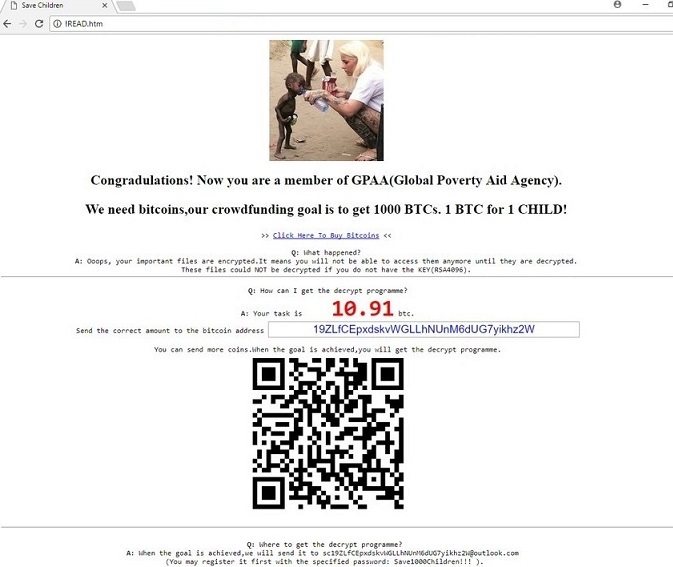
Imuroi poistotyökalupoistaa Gpaa Ransomware
Heti kun tämä ransomware käynnistyy TIETOKONEESEEN, se tappaa explorer.exe niin, että sinun ei voi käyttää tietokonetta. Gpaa Ransomware oli suunniteltu salata tiedostoja RSA-4096-salausalgoritmin kanssa 4096 avain koko. Tämä algoritmi takaa, vahva salaus ja, näin ollen, se on erittäin vaikea murtaa. Kuitenkin, ilmainen salauksen työkalu voi olla luotu, joten jos et halua maksaa mojova lunnaita, sitten sinun pitäisi odottaa, kunnes tällainen työkalu on luotu. Tämä erityisesti ransomware on määritetty salata useita tiedostotyyppejä, kuten .3g2, .3gp, .xlw, .xml, .zip, .jpeg -, .jpg -, .js, .vsdx, .wav, ja .wb2, mm. Lisäksi tämä ransomware oli asetettu liittää salattuja tiedostoja ”.cerber6” tiedoston ja myös muuttaa alkuperäistä nimeä tiedostot niin, että sinulla ei voinut kertoa, kumpi on kumpi.
Kun salaus on valmis, tämän ransomware tippaa lunnasvaatimus jokaiseen kansioon, jossa tiedosto oli salattu. Lunnasvaatimuksen on nimetty !READ.htm. Huomautus sisältää tietoa siitä, miten maksaa lunnaat, mutta se ei soittaa se, että räikeästi. Huomautus sanoo ”Onnea! Nyt olet jäsen GPAA(Maailmanlaajuinen Köyhyys Avun toimisto).” Huomautus sanotaan, että ”tarvitsemme bitcoins,meidän joukkorahoituksen tavoitteena on saada 1000 tekniset perustiedot. 1 BTC 1 LAPSI!” Ilmeisesti, kehittäjät Gpaa Ransomware hyödyntää köyhyyden ja epäonnesta muiden poimia rahaa sinulta. He sanovat, että 1 Bitcoin (noin 2,544 DOLLARIA) menee köyhiä lapsia Nigeriassa. Kuitenkin, se on vain huijaus, ja ne lapset ei näe senttiäkään. Lunnasvaatimuksen haluaa maksaa 2.36, jotta 2.89 BTC varten salauksen työkalu palauttaa tiedostot. Maksu vaihtelee ja muuttuu aina, kun käynnistät TIETOKONEEN. Luonnollisesti, lunnasvaatimuksen sisältää myös Bitcoin lompakko osoite lähettää lunnaita.
Nyt voimme puhua siitä, miten tämä ransomware on levitettävä. Malware analyytikot sanovat, että on olemassa kaksi menetelmiä, joita käytetään jakaa Gpaa Ransomware. He ovat havainneet, että sen kehittäjät käyttää RDP (Remote Desktop Protocol), jota käytetään antamaan käyttäjille graafinen käyttöliittymä, voit muodostaa yhteyden toiseen tietokoneeseen verkon kautta. Toinen laajasti käytetty menetelmä on roskapostia. Tutkijat sanovat, että tämä ransomware on asetettu kautta sähköpostitse liitetiedostona ja jos avaat sen, niin tämä ransomware päätyvät TIETOKONEESEEN ja alkaa tehdä sen likaisen työn. Siksi, sinun pitäisi varovainen avatessasi sähköpostiviestejä tuntematon, epäilyttävä lähettäjät.
Miten poistaa Gpaa Ransomware?
Se on kaikki tiedot tällä hetkellä saatavilla tämän ransomware. Ilman epäilystäkään, se on yksi vaarallinen tietokone infektio, joka on asetettu salaamaan tiedostot ja vaativat rahaa varjolla humanitaarisia tavoitteita. Sinun ei pitäisi noudattamaan kehittäjät, koska et voi saada salauksenpurkuavain. Jos olet päättänyt poistaa Gpaa Ransomware, niin suosittelemme käyttäen SpyHunter ilmainen skanneri tunnistaa sijainti ransomware, ja sitten mennä joka paikkaan ja poistaa Gpaa Ransomware manuaalisesti.
Opi Gpaa Ransomware poistaminen tietokoneesta
- Askel 1. Miten poistaa Gpaa Ransomware Windowsista?
- Askel 2. Miten poistaa Gpaa Ransomware selaimissa?
- Askel 3. Kuinka palauttaa www-selaimella?
Askel 1. Miten poistaa Gpaa Ransomware Windowsista?
a) Poista Gpaa Ransomware liittyvän sovelluksen Windows XP
- Napsauta Käynnistä-painiketta
- Valitse Ohjauspaneeli

- Valitse Lisää tai poista sovellus

- Klikkaa Gpaa Ransomware liittyvät ohjelmistot

- Valitse Poista
b) Gpaa Ransomware liittyvä ohjelma poistaa Windows 7 ja Vista
- Avaa Käynnistä-valikko
- Napsauta Ohjauspaneeli

- Siirry Poista ohjelma

- Valitse Gpaa Ransomware liittyvän sovelluksen
- Valitse Poista

c) Poista Gpaa Ransomware liittyvän sovelluksen Windows 8
- Painamalla Win + C Avaa Charm-palkki

- Valitse asetukset ja Avaa Ohjauspaneeli

- Valitse Poista ohjelma

- Valitse Gpaa Ransomware liittyvää ohjelmaa
- Valitse Poista

Askel 2. Miten poistaa Gpaa Ransomware selaimissa?
a) Poistaa Gpaa Ransomware Internet Explorer
- Avaa selain ja paina Alt + X
- Valitse Lisäosien hallinta

- Valitse Työkalurivit ja laajennukset
- Poista tarpeettomat laajennukset

- Siirry hakupalvelut
- Poistaa Gpaa Ransomware ja valitse uusi moottori

- Paina Alt + x uudelleen ja valitse Internet-asetukset

- Yleiset-välilehdessä kotisivun vaihtaminen

- Tallenna tehdyt muutokset valitsemalla OK
b) Poistaa Gpaa Ransomware Mozilla Firefox
- Avaa Mozilla ja valitsemalla valikosta
- Valitse lisäosat ja siirrä laajennukset

- Valita ja poistaa ei-toivotut laajennuksia

- Valitse-valikosta ja valitse Valinnat

- Yleiset-välilehdessä Vaihda Kotisivu

- Sisu jotta etsiä kaistale ja poistaa Gpaa Ransomware

- Valitse uusi oletushakupalvelua
c) Gpaa Ransomware poistaminen Google Chrome
- Käynnistää Google Chrome ja avaa valikko
- Valitse Lisää työkalut ja Siirry Extensions

- Lopettaa ei-toivotun selaimen laajennukset

- Siirry asetukset (alle laajennukset)

- Valitse Aseta sivun On käynnistys-kohdan

- Korvaa kotisivusi sivulla
- Siirry Haku osiosta ja valitse hallinnoi hakukoneita

- Lopettaa Gpaa Ransomware ja valitse uusi palveluntarjoaja
Askel 3. Kuinka palauttaa www-selaimella?
a) Palauta Internet Explorer
- Avaa selain ja napsauta rataskuvaketta
- Valitse Internet-asetukset

- Siirry Lisäasetukset-välilehti ja valitse Palauta

- Ota käyttöön Poista henkilökohtaiset asetukset
- Valitse Palauta

- Käynnistä Internet Explorer
b) Palauta Mozilla Firefox
- Käynnistä Mozilla ja avaa valikko
- Valitse Ohje (kysymysmerkki)

- Valitse tietoja vianmäärityksestä

- Klikkaa Päivitä Firefox-painiketta

- Valitsemalla Päivitä Firefox
c) Palauta Google Chrome
- Avaa Chrome ja valitse valikosta

- Valitse asetukset ja valitse Näytä Lisäasetukset

- Klikkaa palautusasetukset

- Valitse Reset
d) Nollaa Safari
- Käynnistä Safari-selain
- Click model after Metsästysretki asetukset (oikeassa yläkulmassa)
- Valitse Nollaa Safari...

- Dialogi avulla ennalta valitut kohteet jälkisäädös isäukko-jalkeilla
- Varmista, että haluat poistaa kaikki kohteet valitaan

- Napsauta nollaa
- Safari käynnistyy automaattisesti
* SpyHunter skanneri, tällä sivustolla on tarkoitettu käytettäväksi vain detection Tool-työkalun. Lisätietoja SpyHunter. Poisto-toiminnon käyttämiseksi sinun ostaa täyden version SpyHunter. Jos haluat poistaa SpyHunter, klikkaa tästä.

